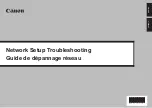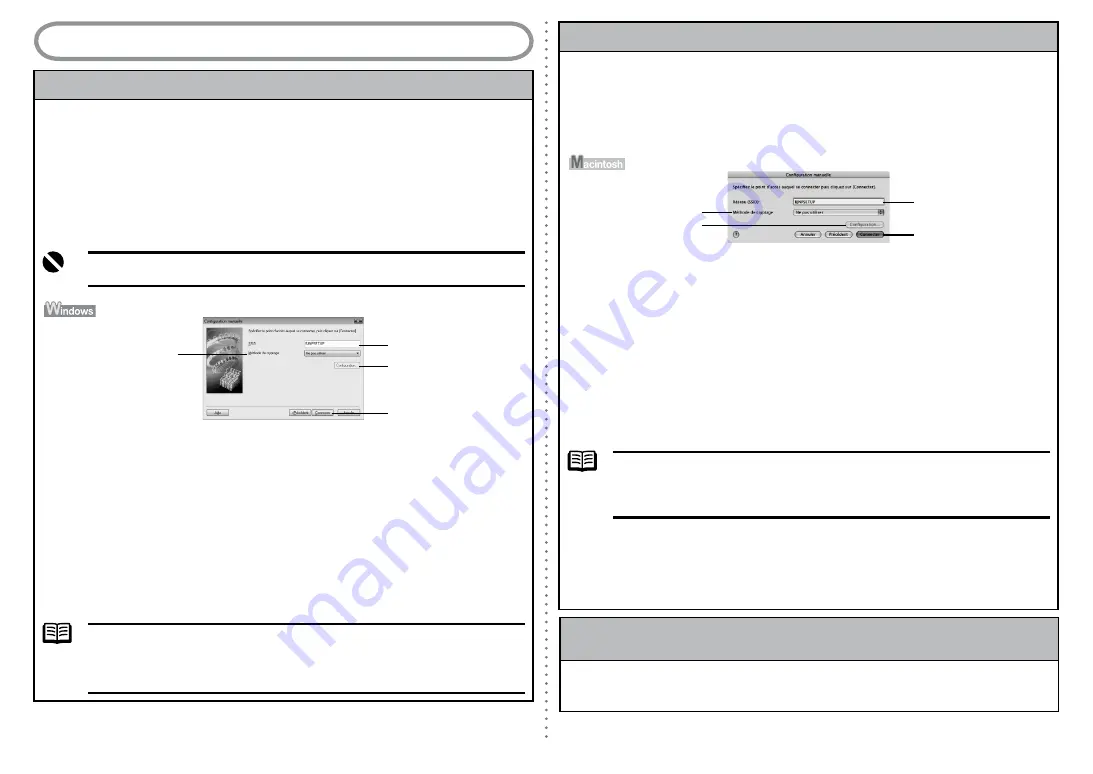
4
5 L’écran ci-dessous s’affiche lors de la configuration
5.1
La boîte de dialogue
[Points d’accès]
s’affiche au cours de la configuration
La boîte de dialogue [Points d’accès] s’affiche dans les cas suivants :
- aucun point d’accès n’est détecté ;
- plusieurs points d’accès sont détectés.
Sélectionnez le point d’accès cible, puis effectuez l’opération nécessaire, par exemple la définition
du cryptage.
Si vous souhaitez indiquer manuellement un point d’accès, sélectionnez
[Configuration
manuelle]
dans la boîte de dialogue
[Points d’accès]
. Entrez les paramètres du point d’accès
cible dans la boîte de dialogue
[Configuration manuelle]
, puis cliquez sur
[Connecter]
. Le point
d’accès cible est recherché avec les paramètres indiqués.
Pour modifier les paramètres du point d’accès, reportez-vous au manuel fourni avec le point
d’accès ou prenez contact avec le fabricant.
Si vous vous connectez à un réseau qui n’est pas protégé par des mesures de sécurité,
vous risquez de révéler des données, telles que vos informations personnelles, à des tiers.
•
(A)
[SSID]
Saisissez le SSID défini pour le point d’accès. Le SSID respecte la casse. Si vous utilisez AirPort,
saisissez le nom de réseau (SSID) en caractères alphanumériques.
Le SSID est également appelé ESS-ID. Pour plus d’informations, reportez-vous au manuel fourni
avec le point d’accès ou prenez contact avec le fabricant.
(B)
[Méthode de cryptage]
[Ne pas utiliser]
Sélectionnez cette option pour désactiver le cryptage.
[Utiliser WEP]
La transmission est cryptée à l’aide d’une clé WEP que vous avez spécifiée.
[Utiliser WPA]
La transmission est cryptée à l’aide de la phrase de passe (clé WPA/WPA2) indiquée.
La clé réseau réelle est renouvelée automatiquement après un certain laps de temps. Cela
renforce la sécurité de la transmission.
•
•
•
Si aucune clé WEP/phrase de passe (clé WPA/WPA2) n’a été définie, une boîte de dia-
logue de paramètres détaillés s’affiche. Pour modifier les paramètres, cliquez sur le bouton
[Configuration]
de la boîte de dialogue
[Configuration manuelle]
. Pour plus de détails,
reportez-vous à la section « 3.1 À propos de la clé réseau (Windows)/du mot de passe
réseau (Macintosh) » à la page 3.
•
5.1
La boîte de dialogue
[Points d’accès]
s’affiche au cours de la configuration (suite)
(C)
[Configuration]
La boîte de dialogue des paramètres détaillés s’affiche. Il est possible de vérifier ou de modifier
le mot de passe réseau (WEP) ou la clé réseau (WPA/WPA2) sélectionnés dans
[Méthode de
cryptage]
.
(D)
[Connecter]
Connecte le point d’accès spécifié.
(A)
[Réseau (SSID)]
Saisissez l’ID réseau (SSID) défini pour le point d’accès. Le réseau (SSID) respecte la casse. Si
vous utilisez AirPort, saisissez le réseau (SSID) en caractères alphanumériques.
Le SSID est également appelé ESS-ID. Pour plus d’informations, reportez-vous au manuel fourni
avec le point d’accès ou prenez contact avec le fabricant.
(B)
[Méthode de cryptage]
[Ne pas utiliser]
Sélectionnez cette option pour désactiver le cryptage.
[Utiliser WEP]
La transmission est cryptée à l’aide du mot de passe (clé WEP) indiqué.
[Utiliser WPA]
La transmission est cryptée à l’aide de la phrase de passe (clé WPA/WPA2) indiquée.
La clé réseau réelle est renouvelée automatiquement après un certain laps de temps. Cela ren-
force la sécurité de la transmission.
•
•
•
Si aucun mot de passe (clé WEP)/phrase de passe (clé WPA/WPA2) n’a été défini, une
boîte de dialogue de paramètres détaillés s’affiche. Pour modifier les paramètres, cliquez
sur le bouton
[Configuration]
de la boîte de dialogue
[Configuration manuelle]
. Pour plus
de détails, reportez-vous à la section « 3.1 À propos de la clé réseau (Windows)/du mot de
passe réseau (Macintosh) » à la page 3.
•
(C)
[Configuration]
La boîte de dialogue des paramètres détaillés s’affiche. Vous pouvez vérifier et modifier le mot
de passe (clé WEP) ou la phrase de passe (clé WPA/WPA2) sélectionnés dans
[Méthode de
cryptage]
.
(D)
[Connecter]
Connecte le point d’accès spécifié.
(B)
(A)
(D)
(C)
5.2
Le message
[Aucun point d’accès n’a été détecté]
s’affiche au cours de la
configuration
Ce message s’affiche lorsqu’aucun point d’accès n’est détecté. Si vous cliquez sur le bouton
[OK]
,
la boîte de dialogue
[Points d’accès]
s’affiche. Pour plus de détails, reportez-vous à la section
« 2.1 Le point d’accès cible n’est pas détecté » à la page 2.
(B)
(A)
(C)
(D)